Pokud k této chybě dojde, odeberte ovladač tiskárny a balíčky
- Při pokusu o instalaci ovladače tiskárny do počítače se můžete setkat s chybou instalace ovladače Windows 0x000003eb.
- K chybě může dojít v důsledku problémů s kompatibilitou ovladače a problémů se stávajícím ovladačem tiskárny.
- Chcete-li chybu opravit, odinstalujte tiskové zařízení a jeho ovladač nebo nainstalujte tiskárnu ručně
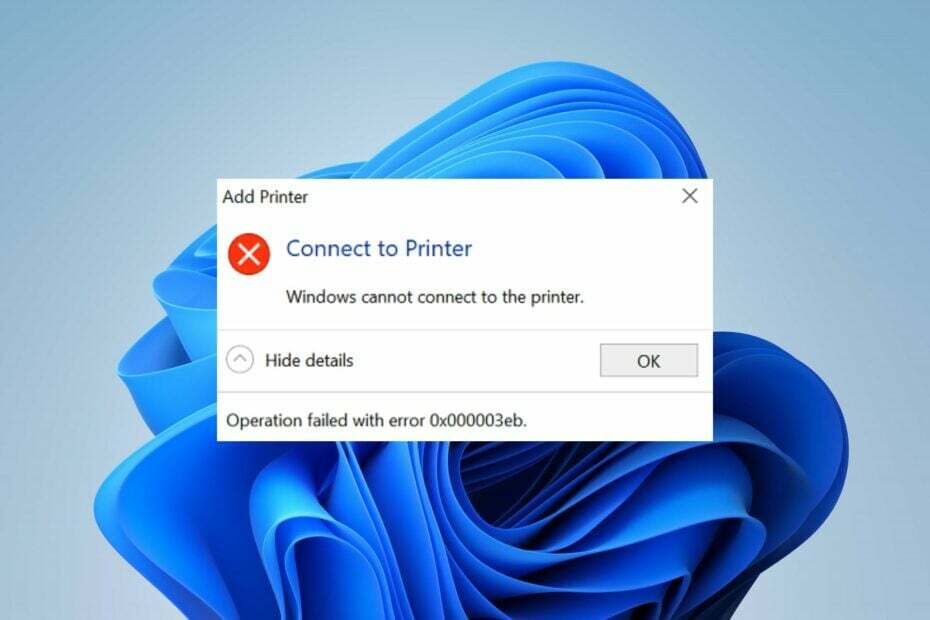
XINSTALUJTE KLIKNUTÍM NA STAŽENÍ SOUBORU
- Stáhněte si DriverFix (ověřený soubor ke stažení).
- Klikněte Začni skenovat najít všechny problematické ovladače.
- Klikněte Aktualizujte ovladače získat nové verze a vyhnout se poruchám systému.
- DriverFix byl stažen uživatelem 0 čtenáři tento měsíc.
Nelze nainstalovat tiskárnu. Operaci nelze dokončit (chyba 0x000003eb) se zobrazí při pokusu o instalaci tiskárny. Zabraňuje uživatelům v instalaci tiskového zařízení opakovaným zobrazováním chyby. Provedeme vás však několika kroky k vyřešení chyby na počítačích se systémem Windows.
Stejně tak by vás mohl zajímat náš článek o operaci nelze dokončit chyba 0x00000709 a způsoby, jak to opravit.
Co způsobuje chybu ovladače instalace systému Windows 0x000003eb?
Několik faktorů, které mohou způsobit chybu 0x000003eb, jsou následující:
- Poškozený nebo nekompatibilní ovladač – Když ovladač tiskárny je poškozený, způsobí chyby. Ovladač může být také nekompatibilní s vaším počítačem, což způsobí nemožnost instalace a výsledkem je chyba instalace tiskárny 0x000003eb.
- Zastaralý OS Windows – Proces instalace systému Windows může být ovlivněn chybami a zastaralými verzemi hardwaru spuštěnými v operačním systému Windows.
V závislosti na okolnostech nemusí být tyto příčiny u všech uživatelů stejné. Přesto budeme pokračovat s některými řešeními k vyřešení chyby v systému Windows 11.
Jak mohu opravit chybu instalace ovladače systému Windows 0x000003eb?
Než vyzkoušíte jakékoli pokročilé kroky pro odstraňování problémů, projděte si následující předběžné kontroly:
- Proveďte čisté spuštění – Čisté spuštění restartuje počítač pouze se základními ovladači a programy, což usnadní zjištění, zda software třetí strany nenarušuje instalaci ovladače tiskárny.
- Obnovte výchozí oprávnění tiskového serveru – Tímto způsobem zkrátíte všechny problémy s nastavením oprávnění, které by mohly vyvolat tento chybový kód.
- Nainstalujte starší globální verzi tiskárny – Pokud máte potíže s nejnovějšími vysoušeči, stáhněte si a nainstalujte starší globální ovladače.
- Znovu připojte tiskové zařízení – Vytvoří nové spojení mezi systémem a zařízením a vyřeší všechny problémy s připojením způsobující chybu.
- Aktualizujte OS Windows – Instalace nejnovějšího sestavení systému Windows vyřeší problémy s kompatibilitou. Podívejte se na tento návod, pokud Aktualizace systému Windows nefungují.
Tip odborníka:
SPONZOROVÁNO
Zastaralé ovladače jsou hlavním důvodem chyb a systémových problémů. Pokud některé z vašich souborů chybí nebo se hroutí, můžete použít automatizované řešení DriverFix můžete tyto problémy vyřešit několika kliknutími. A je také lehký na vašem systému!
Pokud stále nemůžete nainstalovat ovladač tiskárny, postupujte podle následujících oprav:
1. Odeberte ovladač tiskárny a balíček
- zmáčkni Okna + R klíč k otevření Běh dialogové okno, zadejte devmgmt.msc, a stiskněte Vstupte.
- Najděte a rozbalte tiskové fronty, vyberte tiskové zařízení, klikněte na něj pravým tlačítkem a klikněte odinstalovat zařízení.
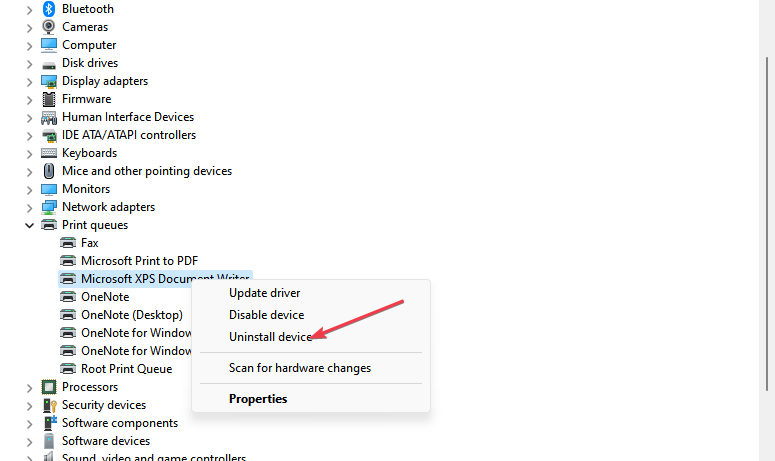
- Poté vyberte Odinstalovat znovu pro potvrzení výběru.
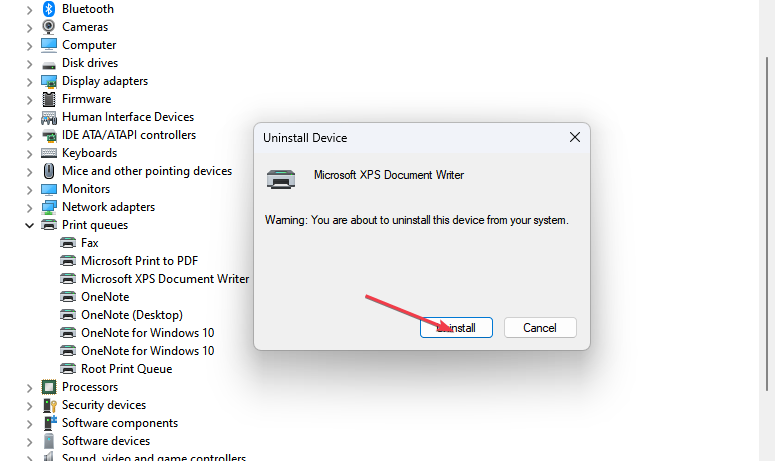
- Restartujte počítač, abyste zjistili, zda proces instalace probíhá.
- Potom nainstalujte starší verzi globálního ovladače.
Jen málo uživatelů uvedlo, že používání starší verze ovladače pro ně fungovalo.
Výše uvedené kroky umožní instalaci nového balíčku ovladače tiskárny a také opraví jakékoli rušení, které stávající ovladač způsobuje během procesu instalace.
2. Odstraňte konfiguraci problematického ovladače
- zmáčkni Okna + já klíče k otevření Nastavení.
- Vybrat Bluetooth a zařízení kartu a vyberte Tiskárny a skenery volba.
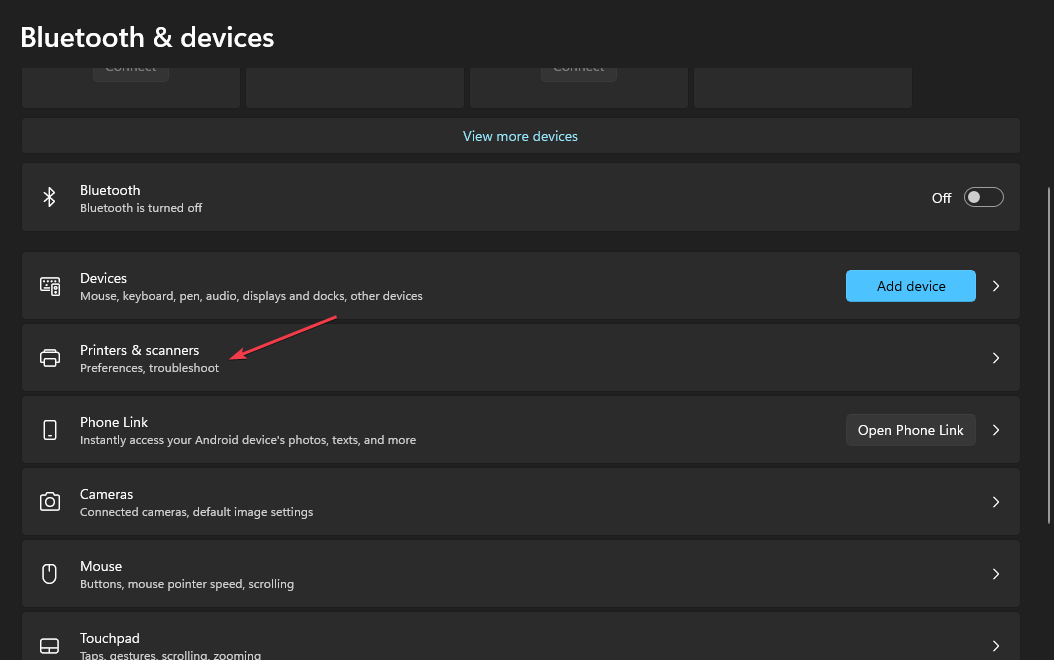
- Vyberte problematickou tiskárnu a klikněte na Vlastnosti hardwaru. Vybrat Pokročilý a poznamenejte si jméno řidiče.
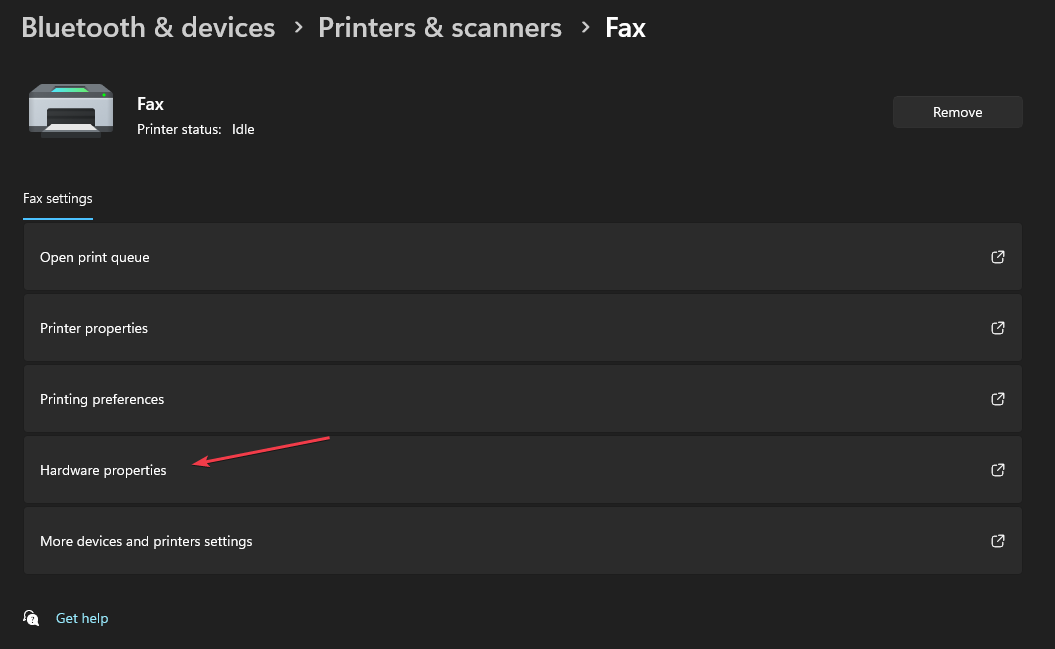
- Vraťte se a klikněte na Odstranit tlačítko pro odstranění tiskárny ze zařízení.
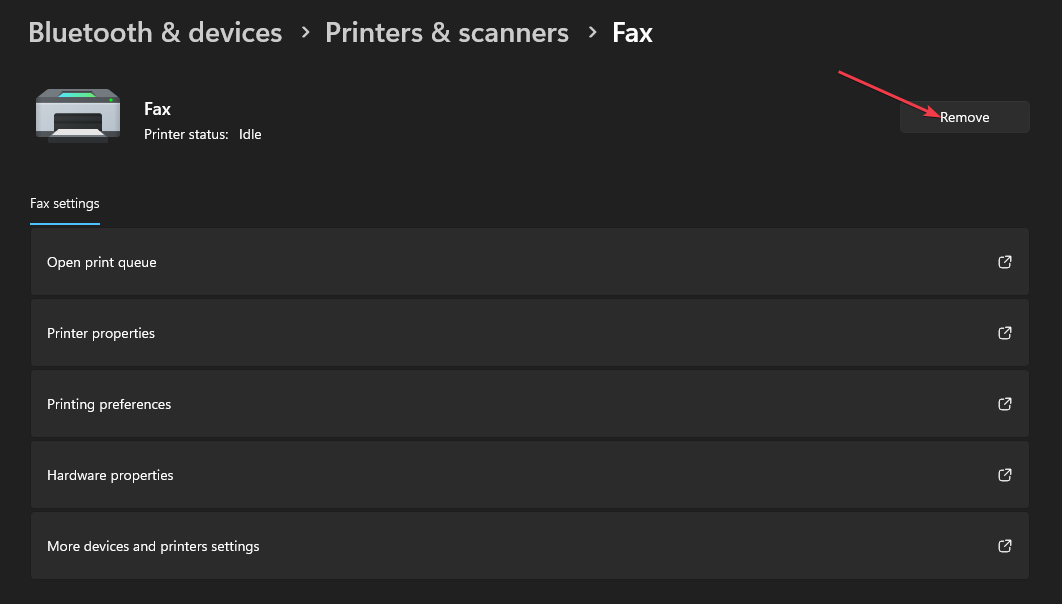
- Jít do Služby, najděte Zařazování tisku službu, klikněte na ni pravým tlačítkem a klikněte na Stop.
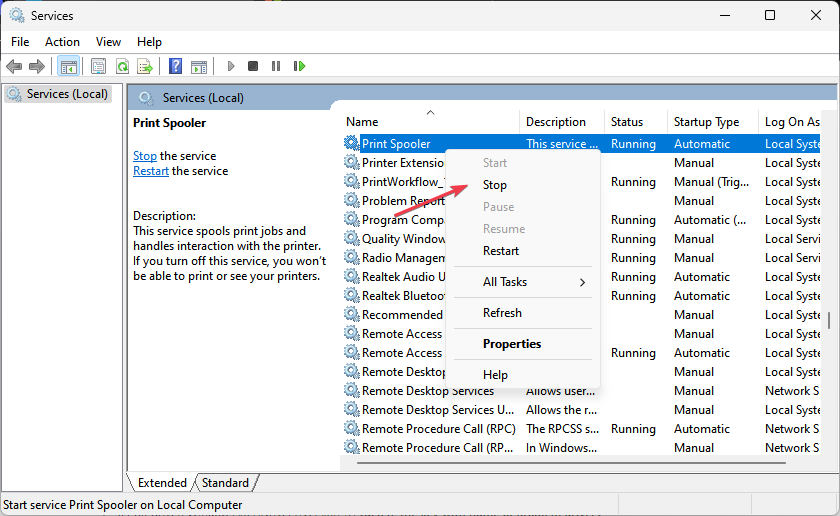
- zmáčkni Okna tlačítko, typ regedita klikněte Spustit jako administrátor.
- Pak klikněte Ano na UAC výzva.
- V regeditu přejděte na tuto cestu:
HKEY_LOCAL_MACHINE\SYSTEM\CurrentControlSet\Control\Print\Environments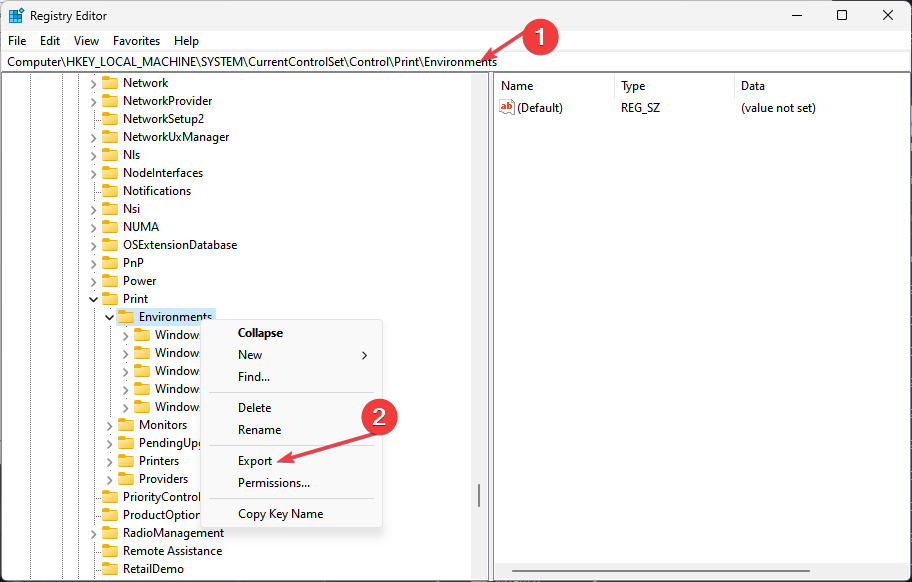
- (proveďte zálohu těchto klíčů registru kliknutím pravým tlačítkem na Prostředí a výběrem Exportovat)
- Odstraňte klíč pro problémový ovladač z následujících cest:
Pro 32bitový ovladač:Windows NT x86\Ovladače\Verze-3\
Pro 64bitový ovladač:Windows x64\Ovladače\Verze-3\
Mějte na paměti, že musíte odstranit klíč, který představuje problematický ovladač. - Restartujte zařazovací službu a zkuste znovu nainstalovat tiskárnu.
Pokud problém přetrvává i poté, odeberte všechny ovladače a zkuste ovladač úplně přeinstalovat.
- Icon Icon Icon Co je Scrobj.dll a jak jej opravit, pokud chybí
- Bcryptprimitives.dll: Co to je a jak opravit chyby
- 0x800f0841 Chyba Windows Update: Jak ji opravit
- 0x800704f1 Chyba Windows Update: Jak ji opravit
- Invalid_mdl_range BSOD: 4 způsoby, jak to opravit
3. Nainstalujte tiskárnu ručně
- Vybrat Vyhledávání ikona, typ Správce zařízení ve vyhledávacím poli a poté vyberte OTEVŘENO.
- Najděte a rozbalte tiskové fronty, vyberte tiskové zařízení, klikněte na něj pravým tlačítkem a klikněte Aktualizujte ovladač.
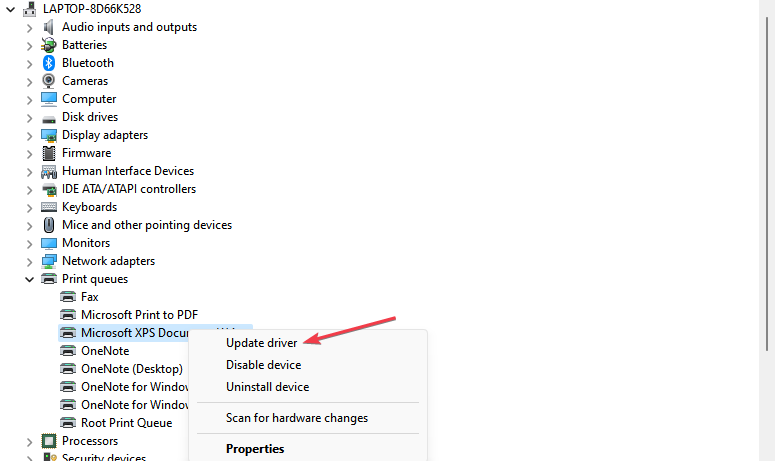
- V novém okně vyberte Procházet můj počítač pro ovladače.
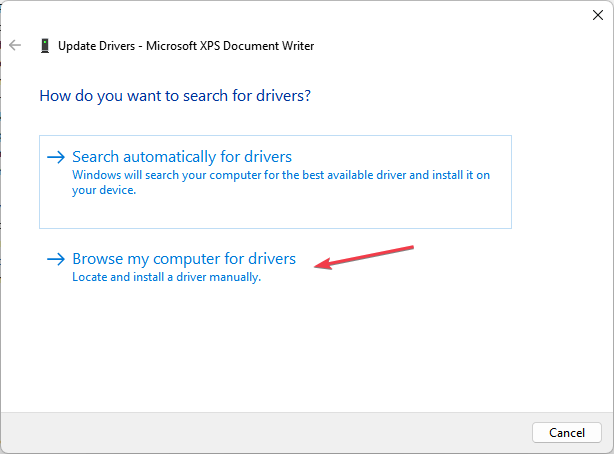
- Vybrat Dovolte mi vybrat ze seznamu dostupných ovladačů na mém počítači.
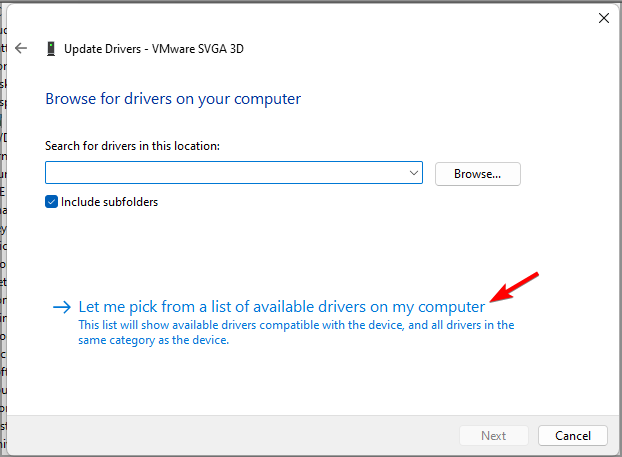
- Vybrat Výrobce a vyberte ze seznamu možností a klikněte další.
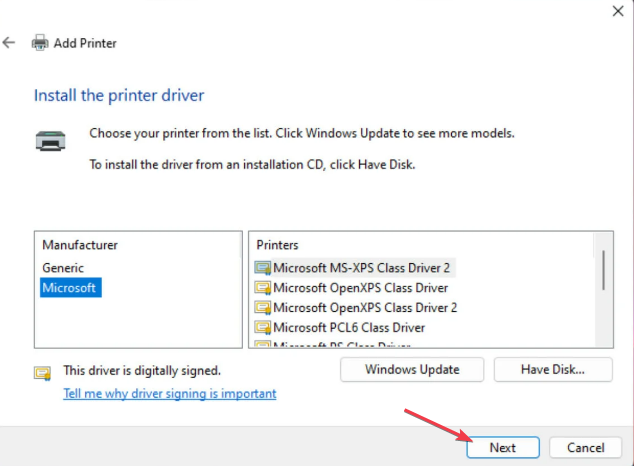
- Poté jej přidejte podle pokynů.
Nakonec můžete zkontrolovat, jak opravit 0x000000C1 kód chyby při instalaci tiskárny v systému Windows 11. Přečtěte si také o 0x00000040 chyba tiskárny a způsoby, jak to vyřešit na vašem počítači.
Neváhejte zanechat komentář, pokud máte jiný názor nebo návrhy na to, co pro vás funguje, když se zobrazí tato chyba.
Stále máte problémy? Opravte je pomocí tohoto nástroje:
SPONZOROVÁNO
Některé problémy související s ovladači lze vyřešit rychleji pomocí speciálního nástroje. Pokud máte stále problémy s ovladači, stačí si stáhnout DriverFix a zprovozněte jej několika kliknutími. Poté jej nechte převzít a okamžitě opravte všechny vaše chyby!


![Nejlepší bezdrátové tiskárny kompatibilní s Windows 10 [Průvodce 2021] • Tiskárny](/f/0fa53f1248a3cd9a98178512e5e7d050.jpg?width=300&height=460)